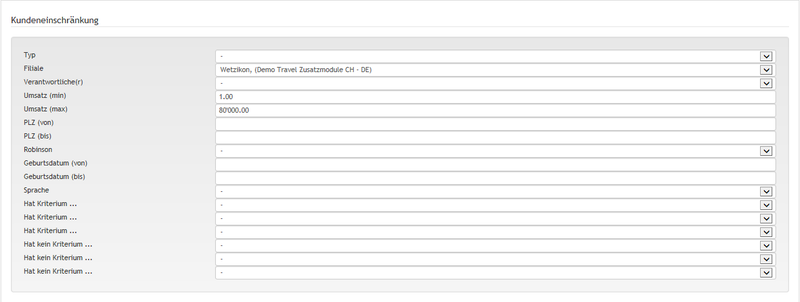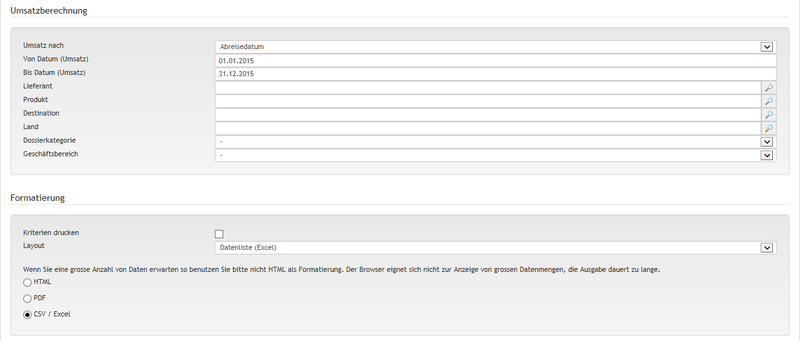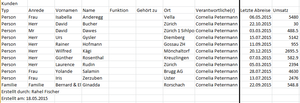Auswertung: Kunden
Aus Umbrella.net Documentation


 Diese Auswertung ist für die Berechtigungsstufen Superuser, Supervisor und Buchhalter verfügbar.
Diese Auswertung ist für die Berechtigungsstufen Superuser, Supervisor und Buchhalter verfügbar.
Inhaltsverzeichnis
Übersicht
Kundenauswertungen - z.B. für Mailings - können nach Umsatz, Geburtsdatum etc. erstellt werden.
Layout
Benutzeroberfläche
Bereich Kundeneinschränkung
| Feld | Beschreibung |
|---|---|
| Typ | Person, Firma, Familie, Angestellter |
| Filiale | Hier kann die Filiale ausgewählt werden für welche die Auswertung erstellt werden soll |
| Verantwortliche(r) | Hier kann der Verantwortliche Kundenberater ausgewählt werden für dessen Kunden die Auswertung erfolgen soll |
| Umsatz (min) | Hier kann ein Minimalumsatz eingegeben werden nach welchem ausgewertet wird (z.B. alle Kunden mit mind. 10000.- Umsatz) |
| Umsatz (max) | Hier kann ein Maximalumsatz eingegeben werden nach welchem ausgewertet wird (z.B. alle Kunden mit max. 2 Mio. Umsatz) |
| PLZ (von) | Hier kann die Postleitzahl eingegeben werden nach welchem die Auswertung erfolgen soll. (z.B. alle Kunden aus Zürich von 8000 bis 8999) |
| PLZ (bis) | Hier kann die Postleitzahl eingegeben werden nach welchem die Auswertung erfolgen soll. (z.B. alle Kunden aus Zürich von 8000 bis 8999) |
| Robinson | Hier kann zwischen "gesetzt" und "nicht gesetzt" ausgewählt werden |
| Geburtsdatum (von) | Hier kann nach Geburtsdaten der Kunden ausgewertet werden (Format: DD.MM) z.B. für alle Kunden die zwischen dem 1. und 30. September Geburtstag haben |
| Geburtsdatum (bis) | Hier kann nach Geburtsdaten der Kunden ausgewertet werden (Format: DD.MM) z.B. für alle Kunden die zwischen dem 1. und 30. September Geburtstag haben |
| Sprache | Hier kann nach Sprache der Kunden ausgewertet werden. Auswahlmöglichkeiten: Deutsch, Französisch, Italienisch, Englisch |
| Hat Kriterium... | In den Feldern "Hat Kriterium" können ein oder mehrere gewünschte Kriterien für eine Auswertung ausgewählt werden. |
| Hat kein Kriterium... | In den Feldern "Hat kein Kriterium" können ein oder mehrere gewünschte Kriterien für eine Auswertung ausgeschlossen werden. |
Bereich Umsatzberechnung
| Feld | Beschreibung |
|---|---|
| Umsatz nach | Hier kann der Umsatz nach Abreisedatum oder nach Rechnungsdatum ausgewertet werden |
| Von Datum (Umsatz) | Hier kann der Umsatz nach Datum (von) eingeschränkt werden |
| Bis Datum (Umsatz) | Hier kann der Umsatz nach Datum (bis) eingeschränkt werden |
| Lieferant | Hier kann ein Lieferant eingegeben werden |
| Produkt | Hier kann ein Produkt gesucht werden |
| Destination | Hier kann eine Destination eingegeben werden |
| Land | Hier kann ein Land eingegeben werden |
| Dossierkategorie | Hier kann nach Dossierkategorie ausgewertet werden |
| Geschäftsbereich | Hier kann nach Geschäftsbereich ausgewertet werden |
Siehe auch Auswertung: Allgemeine Einstellungen
Arbeitsabläufe / Prozesse
Auswertung erstellen
Mit dieser Auswertung können verschiedene Kundenauswertungen erstellt werden nach diversen Kriterien.
WICHTIG:
- Wird unter "Umsatzberechnung" mittels Dropdown-Menu "- keine Berechnung (schneller) -" ausgewählt, wird der Umsatz NICHT beachtet und in der Auswertung erscheint unter "Umsatz" bei allen Kunden "0.-".
- Werden unter "Kundeneinschränkung" die beiden Felder "Umsatz min." und "Umsatz max." leer gelassen, resp. mit "0.00" belassen wird dies als "keine Einschränkung" verstanden und es werden alle Kunden (also mit und ohne Umsatz) aufgelistet.
- Werden unter "Kundeneinschränkung" mehrere Kriterien ausgwählt, werden nur diejenigen Kunden aufgelistet, welche ALLEN Kriterien entsprechen. Bsp: Bei Frau Müller wurde das Selektionskriterium "Golf" hinterlegt. Bei der Auswertung werden die Kriterien "Golf" sowie "Europa" angewählt - Ergebnis: Frau Müller erscheint NICHT auf der Auswertung.
- Sobald eine Umsatzberechnung (zB. Einschränkung nach Produkt, Dossierkategorie etc.) gemacht werden möchte MÜSSEN die Felder "Umsatz min / Umsatz max" ausgefüllt sein!
Technische/Funktionale Details
- Hier werden Abschnitte erstellt mit identischem Namen zu Layout/Prozesse
- In der "normalen" Doku ein Link auf die entsprechende Details (im sinne von (Details ...)
- Ein Detail-Abschnitt beginnt mit einem "Backlink": "Details zu ..."